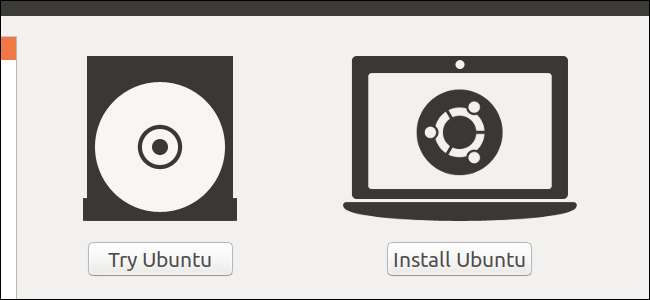
En startbar USB-enhet är det bästa sättet att installera eller prova Linux. Men de flesta Linux-distributioner - som Ubuntu - erbjuder bara en ISO-skivavbildningsfil för nedladdning. Du behöver ett verktyg från tredje part för att göra den ISO-filen till en startbar USB-enhet.
Du måste ladda ner en ISO-fil för att göra detta - vi ska använda Ubuntu i vårt exempel, men detta borde fungera för en hel del olika Linux-distributioner. Bege sig till Ubuntu nedladdningssida och ladda ner den version av Ubuntu du vill ha - antingen den stabila versionen "Long Term Service" eller den aktuella versionen. Om du inte är säker på vilken du ska ladda ner rekommenderar vi LTS släpp .
Nedan visar vi dig hur du förvandlar denna ISO till en startbar flash-enhet på både Windows eller ett befintligt Linux-system.
RELATERAD: Hur man skapar en levande Ubuntu USB-enhet med beständig lagring
OBS: Denna process skapar en traditionell live USB-enhet. När du kör den sparas ingen av dina chanser (som installerade program eller skapade filer) nästa gång du kör den. För att installera Linux på din dator är det bra - men om du vill ha en live-USB som håller dina ändringar så att du kan använda den regelbundet på olika datorer, vill du kolla in dessa instruktioner istället .
Hur man skapar en startbar USB-enhet på Windows
Det finns många verktyg som kan göra det här jobbet åt dig, men vi rekommenderar ett gratis program som heter Rufus —Det är snabbare och mer pålitligt än många av de andra verktygen som du ser rekommenderas, inklusive UNetbootin.
Ladda ner Rufus och kör den på din Windows-dator. Verktyget öppnas omedelbart - du behöver inte ens installera det.
Anslut en USB-enhet med minst 2 GB ledigt utrymme till din Windows-dator (detta kan variera beroende på din fördelning). Innehållet i den här enheten raderas, så säkerhetskopiera alla viktiga filer på enheten först. Klicka på rutan "Enhet" i Rufus och se till att din anslutna enhet är vald.
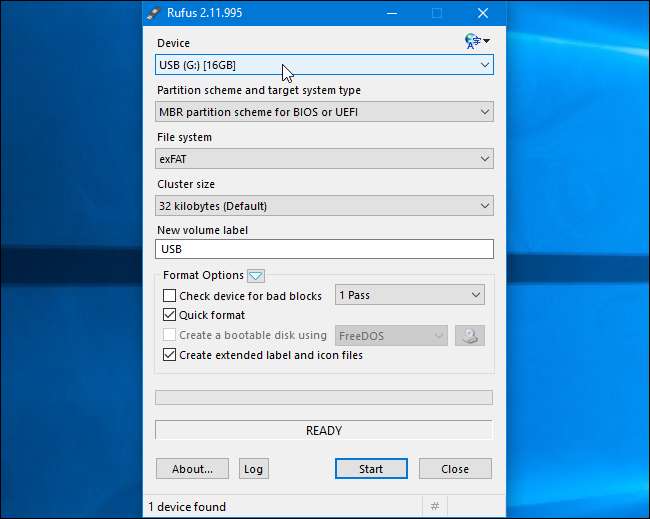
Om alternativet "Skapa en startbar disk med" är nedtonad klickar du på rutan "Filsystem" och väljer "FAT32".
Aktivera kryssrutan ”Skapa en startbar disk med”, klicka på knappen till höger om den och välj din nedladdade ISO-fil.
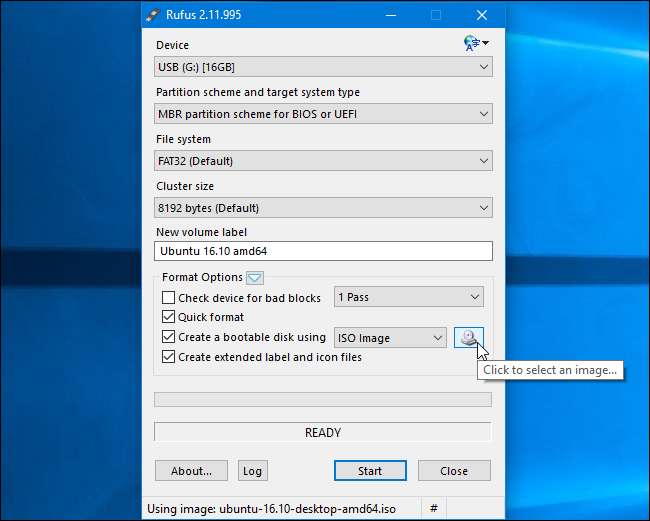
När du har valt rätt alternativ klickar du på "Start" -knappen för att börja skapa den startbara enheten.
Du kanske får höra att du behöver nyare SysLinux-filer. Klicka bara på “Ja” -knappen så laddar Rufus dem automatiskt åt dig.
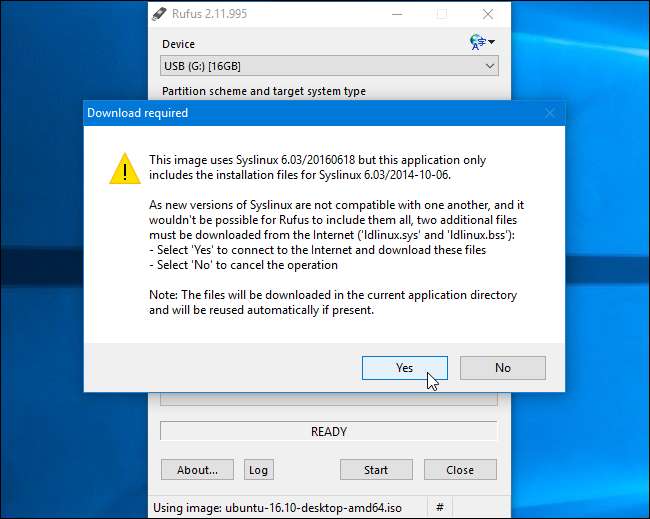
Rufus frågar hur du vill skriva bilden. Välj bara standardalternativet - "Skriv i ISO-bildläge (rekommenderas)" - och klicka på "OK".
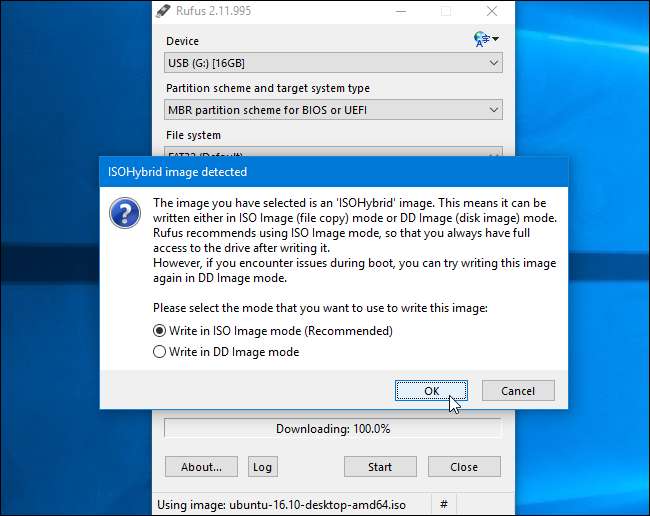
Du kommer att varnas för att all data på USB-enheten raderas. Klicka på “OK” för att fortsätta om enheten inte har några viktiga data. (Om du har glömt att säkerhetskopiera dina data, klicka på "Avbryt", säkerhetskopiera data på USB-enheten och kör sedan Rufus igen.)

RELATERAD: Så här startar du din dator från en skiva eller USB-enhet
Rufus skapar en startbar USB-enhet. Du kan klicka på "Stäng" för att stänga Rufus när det är klart.
Starta sedan om datorn och starta från USB-enheten med de här instruktionerna . Du kan också ta den till en annan dator och starta Ubuntu från USB-enheten på den datorn.
Hur man skapar en startbar USB-enhet på Ubuntu
Om du redan använder Ubuntu behöver du inte göra detta från Windows. Öppna bara Dash och sök efter applikationen ”Startup Disk Creator”, som ingår i Ubuntu.
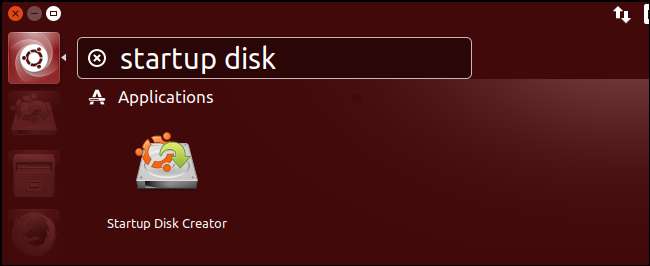
Ge en nedladdad Ubuntu ISO-fil, anslut en USB-enhet och verktyget skapar en startbar Ubuntu USB-enhet åt dig.
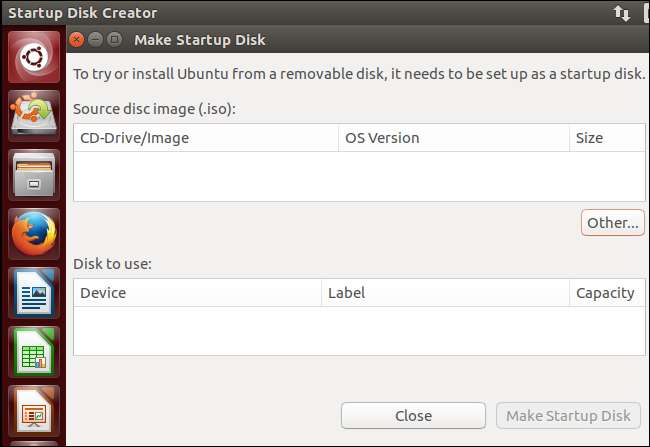
Många andra distributioner har sina egna inbyggda liknande verktyg, så du måste kontrollera och se vad din specifika distribution har tillgänglig.







